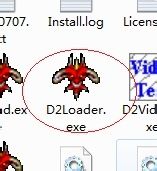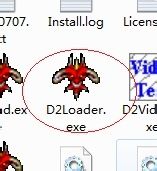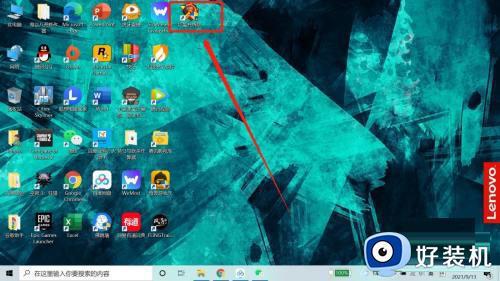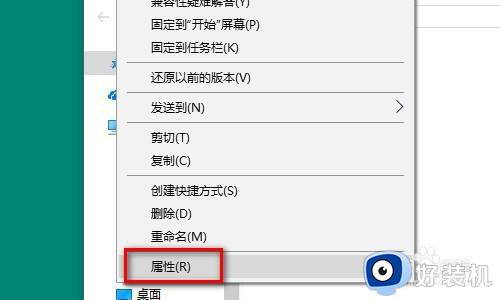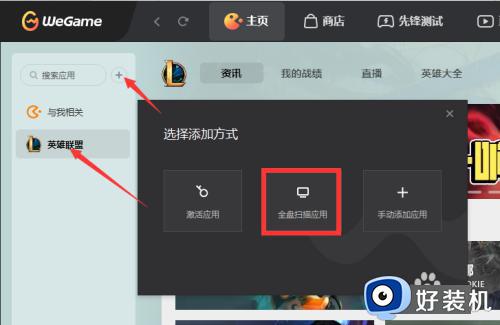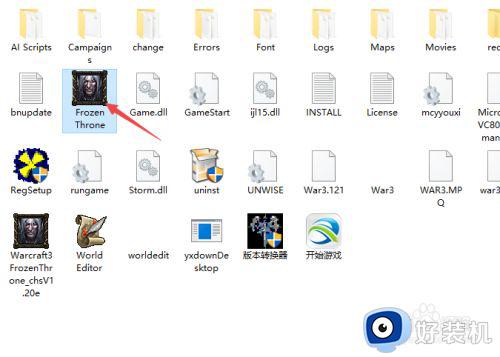应用程序怎么设置窗口化运行 应用程序窗口化运行设置方法
时间:2022-08-05 11:30:25作者:run
为了方便用户在电脑上同时运行多个程序,我们可以选择将程序运行的进行窗口化设置,今天小编就给大家带来应用程序怎么设置窗口化运行,如果你刚好遇到这个问题,跟着小编一起来操作吧。
解决方法:
1.找到你要执行的文件,就是你运行时双击的那个文件,扩展名是“*.exe”的,然后复制它。
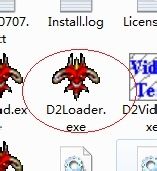
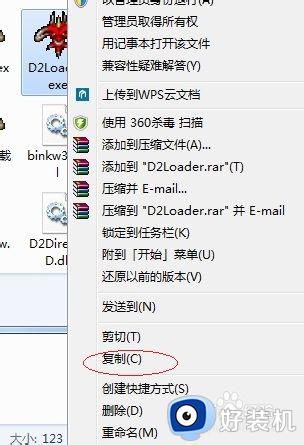
2.在桌面上,或者任何空白地方点右键"粘贴快捷方式"。
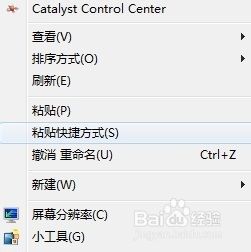
3.选中这个快捷方式,点右键,选择属性,在“目标”栏中输入“空格-w”,如图所示,点确定。
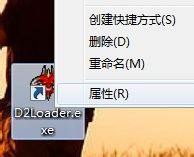
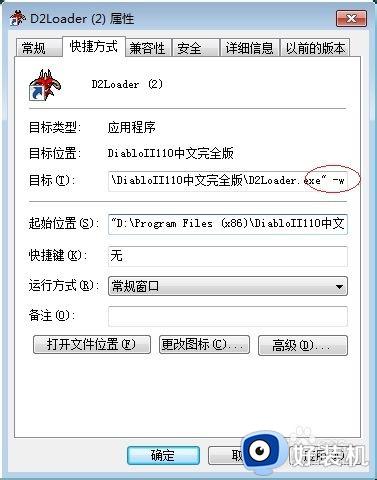
4.双击你新建的快捷方式,你会发现程序不再全屏运行了,用这种方法还可以解决部分软件在Win7上打不开的问题。
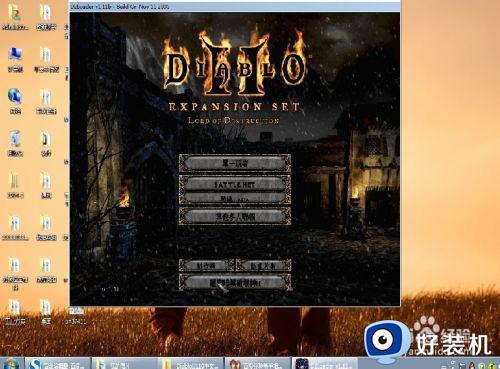
以上就是有关应用程序窗口化运行设置方法的全部内容,还有不懂得用户就可以根据小编的方法来操作吧,希望能够帮助到大家。